Zilele trecute, o prietenă a venit cu o problemă gravă. Au formatat MicroSD-ul pe telefonul ei mobil și fotografiile ei au murit !!
Făcând o mică cercetare, am găsit o aplicație excelentă pentru consolă. De fapt, există două: TestDisk y Fotorec.
TestDisk Este folosit pentru a recupera fișierele șterse, dar mai ales partițiile pierdute. In schimb Fotorec este specializat în recuperarea fișierelor șterse (în special fișiere multimedia) și face și alte lucruri.
În primul rând un punct important: Dacă știm că am șters sau formatat ceva din greșeală, fără niciun motiv să nu scriem nimic pe el. Dacă este o partiție pe computerul nostru, cel mai bine este să o demontați. Și dacă se află în partiția sistemului nostru, cel mai bine este să ne oprim imediat computerul și să facem pașii de pe un LiveCD.
Și încă ceva, pentru a recupera un fișier șters, trebuie să îndepliniți anumite condiții și, uneori, nu este atât de ușor și este foarte puțin probabil (din motive tehnice) să recuperați totul.
Acestea fiind spuse, să începem:
În primul rând, să îl instalați:
sudo apt-get install testdisk (cu acest pachet instalați ambele programe).
Deși ambele programe au o utilitate puternică și variată, las asta pentru o altă postare. Acum ne vom concentra pe recuperarea datelor cu Fotorec.
Deschidem terminalul
Alegem directorul (dacă nu există, îl creăm) pentru a salva fișierele recuperate.
mkdir ./recuperados
cd ./recuperados/
Apoi programul:
sudo photorec (avem nevoie de privilegii de superutilizator)
Cunoscând un pic de engleză ne dăm seama că ne oferă o alegere între discurile pe care le-am inserat. Din moment ce nu mi-am putut găsi pendrive-ul, singurul lucru pe care îl am este iubitul meu hard disk.
> [Continua] Pentru a o selecta (adică apăsați [Introduce])
După cum veți vedea în acest caz, ne oferă alegerea partiției.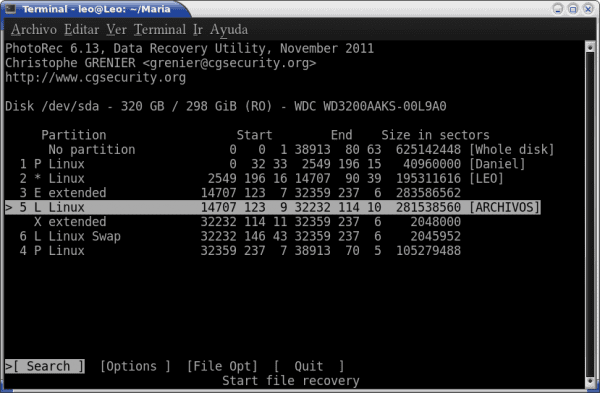
Atunci trebuie să selectăm > [Căutare] și ne oferă să alegem tipul partiției. Nu este foarte dificil, avem doar două opțiuni. Pentru a ușura, dacă este un disc sau o partiție cu Linux este primul, dacă este cu un alt sistem de operare sau este un pendrive, card de memorie sau altceva, este al doilea (cu excepția excepțiilor foarte ciudate).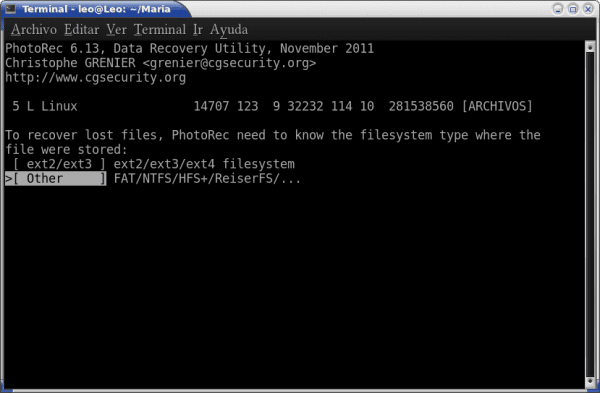
Mergem mai departe. Acum avem două opțiuni:
Gratuit: Recuperează fișierele șterse doar în spațiul liber.
întreg: Recuperează totul, indiferent dacă sunt șterse sau nu.
Noi doar alegem Gratuit. În fereastra următoare ne arată o listă de foldere navigabile în care putem copia fișierele recuperate (logic nu poate fi pe același dispozitiv). Putem alege folderul după bunul nostru plac, dar dacă în primul pas creăm un director și îl alegem cu cd O să le recupereze acolo, deoarece implicit o face în folderul în care lucram cu terminalul. Dacă este corect, apăsăm pe tastatură C și va începe să salveze ceea ce găsește. Mai mult, în timpul operațiunii va afișa o listă cu numărul de fișiere diferite găsite.
Odată terminat, deschidem exploratorul de fișiere preferat și mergem în folderul unde preluăm fișierele pentru a vedea ce găsim.
Acest program mi-a fost foarte util și sper că vă va servi la fel de mult ca și mie. Și vă reamintesc că este imposibil să recuperați totul.
DOAR UN MOMENT!!! Dacă șterg doar un fișier de 100 kb. Trebuie să copiez 500 Gb de spațiu liber de pe partiția mea în folderul meu pentru a găsi acel fișier ???
Întrebare foarte bună și adevărul este că nu vrem să facem albumul să funcționeze cu plăcere.
Să vedem rapid (este foarte asemănător cu cele de mai sus) cum se recuperează un singur (sau mai multe fișiere) cu TestDisk.
1) Deschidem consola
2) mkdir ./recuperat
3) cd ./recuperat/
4) sudo testdisk
5) Selectăm opțiunea Crea (va crea o listă de fișiere)
6) Selectăm discul, pendrive-ul sau unitatea care este.
7) Tipul partiției (dacă nu știți care este întotdeauna este cea pe care o alegeți în mod implicit.)
8) IMPORTANT: selectăm Avansat, a doua opțiune. Restul recomand să îl lăsați pentru utilizatorii avansați.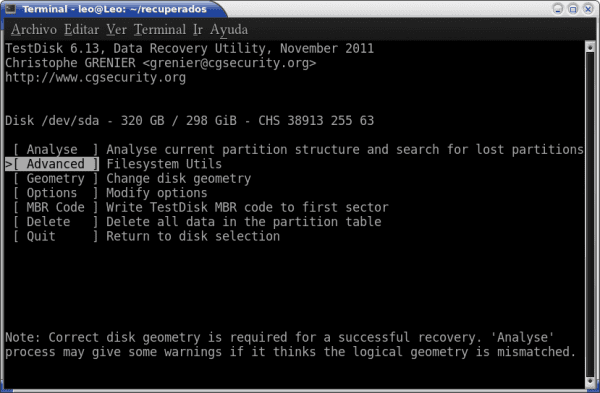
9) Selectăm (dacă este cazul) partiția în care se afla fișierul. Observați că în partea de jos a ecranului avem 5 opțiuni: Type, Boot, Undelete, Creare de imagini, Renunță. Ceea ce ne interesează este Undelete. Cu săgețile stânga / dreapta de pe tastatură o alegem și (după alegerea partiției) o dăm Intrați.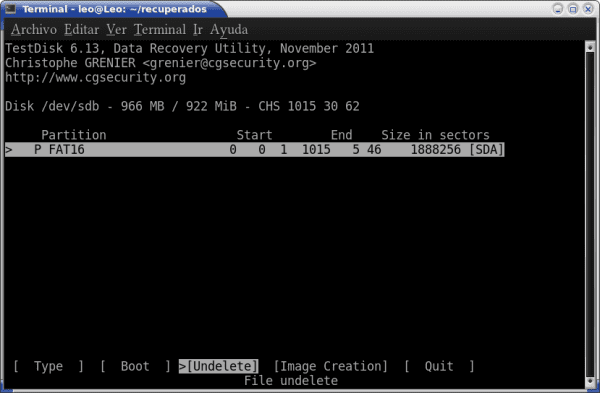
10) Acum vedem o listă de fișiere navigabile. Fișierele în roșu sunt cele șterse și care pot fi recuperate. Îi căutăm pe ai noștri și (conform comenzilor de la capătul ferestrei) Apăsăm C (important pentru a menține litere mici) pentru a lucra doar cu acel fișier. Dacă sunt mai multe, le alegem cu : și apoi apăsăm C (observați diferența dintre majuscule și minuscule).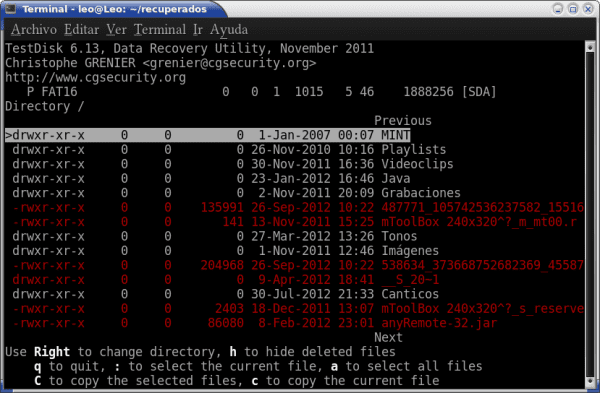
11) Acum alegem directorul în care îl salvăm. Dacă urmăm pașii ca înainte mkdir și cd, putem apăsa direct C y GATA!!!
Să mergem să vedem cum este fișierul.
Încă un lucru, deoarece lucrăm cu sudo, fișierul este acum root. Dar cu siguranță vor ști deja ce să facă în acest caz 🙂
Acum am spus totul. Bucurați-vă de el și vă poate fi de folos.
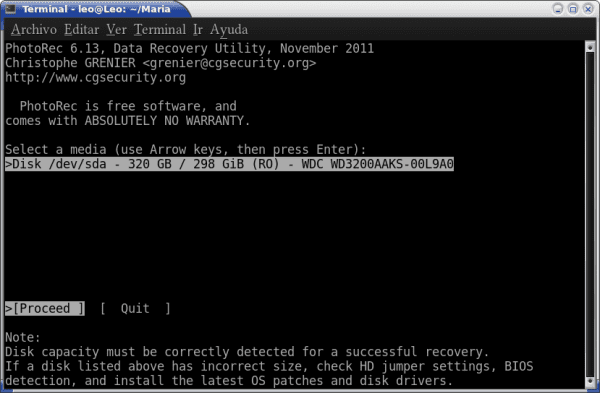
TestDisk și Photorec, foarte utile, dar trebuie să le tratezi foarte atent.
Programe grozave care vă pot salva de mai multe probleme 🙂
De asemenea, este bine să puneți linkul oficial al programului:
http://www.cgsecurity.org/wiki/TestDisk_Download
Apropo, program foarte bun, l-am folosit de câteva ori pentru a-mi scoate vărul de necazuri, care a formatat discul și a pierdut fotografiile, hehe!
interesant, deși photorec servește doar la recuperarea fișierelor multimedia
pentru a recupera orice fișier de orice tip șters într-o partiție ext putem folosi extundelete
nu este adevărat: cu photorec, deși numele său poate fi înșelător, toate tipurile de fișiere pot fi recuperate
PhotoRec este un software de recuperare a datelor de fișiere conceput pentru a recupera imaginile pierdute din memoria camerei digitale sau chiar pe hard diskuri. A fost extins pentru a căuta și anteturi non audio / video. Se caută următoarele fișiere și este capabil să le anuleze:
* Date audio Sun / NeXT (.au)
* RIFF audio / video (.avi / .wav)
* Hartă de biți BMP (.bmp)
* date comprimate bzip2 (.bz2)
* Cod sursă scris în C (.c)
* Imagine Canon Raw (.crw)
* Catalog Canon (.ctg)
* Subdirector FAT
* Document Microsoft Office (.doc)
* Nikon dsc (.dsc)
* Pagină HTML (.html)
* Imagine JPEG (.jpg)
* Videoclip MOV (.mov)
* Audio MP3 (MPEG ADTS, layer III, v1) (.mp3)
* Videoclip grup de experți în imagine în mișcare (.mpg)
* Imagine Minolta Raw (.mrw)
* Imagine în format Raw Olympus (.orf)
* Format de document portabil (.pdf)
* Script Perl (.pl)
* Grafică de rețea portabilă (.png)
* Imagine brută Fujifilm (.raf)
* Imagine Contax (.raw)
* Imagine Rollei (.rdc)
* Format de text îmbogățit (.rtf)
* Script Shell (.sh)
* Arhiva gudronului (.tar)
* Format fișier imagine imagine (.tiff)
*Microsoft ASF (.wma)
* Imagine brută Sigma / Foveon X3 (.x3f)
* arhivă zip (.zip)
Corect. Recuperează chiar fișiere cu extensii „ciudate”.
Cea mai mare diferență (am spus la brut) ar fi că Photorec recuperează „toate” fișierele, iar în Testdisk le puteți alege.
Mulțumesc tuturor pentru comentarii, mă face să văd că munca mea nu a fost în zadar 🙂
Am un disc salvat undeva care îl păstrează atunci când șterg accidental o mulțime de informații și chiar nu știam cum să le restabilesc.
S-ar putea ca dacă încerc să folosesc programul de timp mai târziu, mă va ajuta?
Salude.!
În teorie da 🙂
Nu contează cât timp a trecut de când ștergeți informațiile, atâta timp cât nu copiați nimic nou pe HDD, ar trebui să puteți recupera datele.
L-am folosit pe un HDD de 500 GB de pe care partiția ext4 a fost ștearsă din greșeală ... Mă bucur că am recuperat aproape totul (ți-a luat ore) ...
Excelent!
Mulțumesc!!! 🙂
Bună ziua sunt într-o situație oarecum complicată, dintr-un ultrabook, am șters accidental câteva fotografii care nici măcar nu erau ale mele. Când doresc să descarc testdisk-ul de pe un ubuntu usb, îmi spune că nu poate găsi pachetul solicitat, am întrebat deja un prieten dacă există o altă modalitate de a-l instala, dar mi-a spus că live cd și usb aduc doar pachetele necesare pentru a testa ubuntu.
Întrebările mele sunt Pot instala discul de testare de pe hard disk-ul pe care am șters fișierele? Dacă da, pot recupera acele fotografii (sunt aproximativ 30) sută la sută? Trebuie remarcat faptul că, deoarece este un ultrabook, nu are o unitate CD și nu o pot deschide pentru a scoate hard disk-ul.
Sper un răspuns prompt, m-ar scoate din necazuri.
De fapt, dacă rulați un LiveCD dintr-o memorie Flash dacă puteți instala pachetele pe care le doriți ... chiar să le faceți persistente, adică reporniți și reveniți cu memoria USB și nu pierdeți nimic .. .
Este adevarat. Dacă utilizați Unetbooting pentru a crea USB bootabil, acesta vă oferă opțiunea de a rezerva spațiu pe acesta pentru a-l face permanent.
Ciudat că nu găsesc pachetul Ați actualizat depozitele înainte de a încerca să-l descărcați? Aveți toate repo-urile. activat?
Dacă nu, există mai multe distrosuri de „salvare” care aduc deja acest tip de instrumente de utilizat în modul live.
Foarte util. Am recuperat mai multe fișiere. Mulțumesc.
Pentru cei care au nevoie să o aibă la îndemână într-o distribuție Live, în linkul următor către Wiki sunt distribuțiile care le aduc în mod implicit.
http://www.cgsecurity.org/wiki/TestDisk_Livecd
Am recuperat o mulțime de fișiere care au fost lăsate în dosar, dar sunt fișiere ciudate, niciuna dintre ele nu conține informațiile pe care le căutați. Sunt coduri pure și imagini rare.
Post excelent, m-a ajutat foarte mult, nu credeam că este atât de ușor 🙂 și îl folosesc sub platforma win2 în munca mea, salutări.
Foarte bine articolul și comentariile care îl completează. Le-am folosit pe amândouă de mai multe ori, dar revin mereu la această pagină pentru a-mi alerga memoria. Extundelete-0.2.4-1 nu o știa, dar este deja instalat pentru a-l testa, dacă cu 44,0 KiB, este capabil să facă ceea ce spune că îmi scot pălăria.
Chiar și în cazul pierderii unui fișier, dacă acesta este prețul pentru a fi cel care comandă sistemul, îl plătesc personal cu plăcere, mult mai bine decât rădăcina companiei de serviciu, deși uneori degetele merg mai repede decât creierul .
Mulțumesc Leo și colegilor membri.
Mulțumesc pentru comentarii. Adevărul este că aceste programe trebuie ținute întotdeauna la îndemână, pentru că nu se știe niciodată când poate apărea un eveniment neprevăzut.
Bună ziua fraților, am nevoie de informații de la voi pentru a vedea ce pot face în cazul meu înainte de a încerca să instalez acele programe pe care le recomandați pentru recuperarea datelor ... Am un computer troja (UTECH de 64 de biți) și am instalat ubuntu 12.04 până când ar putea descărca sistemul de operare rosafresh 2013 (sufăr de ceea ce spun ei »versionitis și distriris»,) deși nu știu nimic despre informatică, dar cu tutorialele găsite pe net, e ușor ... Am descărcat spuse Os, asta e! !! îl caut în »descărcări» îmi dau seama că se află într-un folder de fișiere pe care scrie »TEMP», îl deschid și există câteva fișiere text și un folder care scrie »rosafresh.iso..cd raw ... I copiați-l pentru a-l pune în »descărcări» și copiați doar textele și nu CD-ul, mă întorc la »TEMP», și surpriza ??? Nu l-am găsit nicăieri, acum întrebarea de un milion de dolari: ei cred că poți recuperare sau mi-am pierdut 1,5gb de descărcare a sistemului de operare ??? așteptând sugestiile tale, îmi iau rămas bun ,,,,,
Mi s-a întâmplat ceva și nu știu cum să-l iau
-run jdfrag pe partiția mea ntfs-Am 3 partiții fără a lua în calcul swap: ext4 -linux mint-, ntfs -windows xp -, ntfs -backup-
Chkdisk a fost rulat pe backup - unde a făcut defragmentarea - și totul acolo a fost înșurubat: am o partiție curată de 560 GB; am demontat desde linux partiția mea ntfs și caut să o clonez cu comanda DD pe un hard disk USB de 1TB: întrebările mele sunt:
1) dd poate clona octet cu octet? -Acest lucru este cu parametrii blocurilor cu mai puțin de 1 mega-să zicem 254k- pentru a putea clona partiția mea la driverul USB și de acolo să fac backup?
2) Am nevoie să recuperez informațiile cu directoarele - este util să recuperez mp3-urile, dar am multe lucruri distribuite în foldere din diverse motive
Ați încercat să rulați photorec direct pe partiția pe care ați înșelat-o? (evident fără a-l monta). Cred că nu este necesar să clonați partiția pe un disc extern, dar acest disc vă va fi de mare folos pentru a trimite tot ceea ce programul va recupera (vă doresc mult noroc), mai ales sunteți urmând să beneficieze de la viteză. Amintiți-vă că este imposibil să recuperați 100% din fișiere, în special în partițiile ntfs care sunt de obicei foarte fragmentate.
Bună Leo, îmi pare rău pentru neplăceri, dar, ca super-începător în acest Linux, îi deranjez mereu pe mulți ... Mai jos am lăsat un comentariu despre îngrijorarea mea, dacă mă puteți ajuta, aș fi recunoscător frate ...
întrucât photorec a recuperat fișiere cu un nume diferit de cel original și numele era foarte important, au dus raidul la o companie specializată, dar nu au putut recupera date, susțin că discul era gol, cum se poate întâmpla asta? Cred că photorec a șters înregistrările după recuperare.
s-a întâmplat cineva la fel?
KR
Photorec nu șterge nimic, compania dvs. v-a mințit. Pentru a recupera fișierele cu numele original există TestDisk, deși de câte ori l-am folosit nu mi-a fost de niciun folos. De asemenea, puteți utiliza un program Windows numit Recuva, este cel cu cele mai bune rezultate pe care le-am văzut, dar nici nu este infailibil
Mă îndoiesc că vor răspunde la acest comentariu. Cred că este un bot sau ceva, sau adresa de e-mail pe care ați introdus-o nu există. Chiar și Akismet l-a șters / blocat.
Hahaha, asta m-am gândit când am văzut că scrie în engleză, dar se numește Jorge Flores și are un IP din Mexic. 😀
Deși înainte de a răspunde am căutat comentariul dvs. pe Google și nu au existat rezultate; când sunt roboți, același comentariu apare pe multe pagini. Și nu a inclus niciun link, deci dacă este un bot, este unul foarte rar. : S
Deci amândoi. Ba chiar am crezut. Adevărul este că sunt surprins că vorbește despre asta atât de coerent, în ciuda faptului că este un robot.
Încearcă să răspunzi în engleză:
Nu știu mult engleză, dar nu cred. Am avut atunci când a trebuit să recuperez fișiere de fotografii și am făcut-o de două ori și de ambele ori am recuperat aceeași cantitate de fișiere. Dacă hard disk-ul a fost deteriorat, poate că s-a rupt complet pentru a face efortul de a citi întregul disc recuperând toate datele.
Salutari!
El este din Mexic, îi poți vorbi în spaniolă. 😛
Salut :
Pentru a recupera fotografiile șterse, care este cea mai bună?
Gracias
Am vrut să instalez Photorec folosind Synaptic pe Debian Wheezy și am primit 2 fișiere de la TeskDisck, le-am instalat, sperând că este aplicația cu o interfață grafică, dar, nu o văd nicăieri, nici măcar după repornirea lap-topului ... Care ar fi modalitatea de a proceda în acest caz?
Mulțumesc mult oricui care mă poate îndruma ...
Salut! Din păcate nu mai folosesc Debian (am trecut la OpenSuse), așa că nu te pot ajuta prea mult, știu că există mai multe aplicații grafice, dar sunt limitate, dar nu am instalat niciodată și nu le-am căutat. Dacă aveți nevoie de ceva eficient, vă recomand să o faceți prin consolă. Puteți încă să căutați ceva pe Internet.
Vă mulțumesc foarte mult, foarte util, direct la imprimare și dosar de machete.
Salutări.
Știi că tocmai am instalat Kali pe computerul meu și am pierdut accidental câteva fișiere, cum le pot recupera?
ochi Sunt un începător în acest compus, dacă cineva m-ar putea ajuta
hei, o întrebare, este normal ca atunci când terminați să faceți o recuperare cu acest program și rezultatul să fie unele fișiere pe care nu le pot copia sau muta în alt loc? acestea rămân acolo în folderul de recuperare și pictogramele din fișierele au o încuietoare. Cum pot remedia asta? ajută-mă te rog și îți mulțumesc, postarea ta este foarte bună,
Da, este normal, deoarece ați rulat programul ca root și, ca utilizator normal, nu îl veți putea modifica sau face nimic.
Soluție: rulați managerul de fișiere ca root de la terminal, de exemplu:
sudo delfin
Accesați dosarul și modificați permisiunile, astfel încât toți utilizatorii să poată modifica fișierele.
Este ușor. Salutari.
O interogare nu-mi arată partiția Linux, sunt pe Ubuntu 10.4.
Mulțumesc anticipat.-
Mulțumesc pentru această postare. Folosesc Linux Mint pentru prima dată și încercam să fac o comandă rapidă, am crezut că am făcut-o și am șters dosarul și se pare că nu am făcut o comandă rapidă, ci l-am mutat, așa că am șters dosar original! Am observat aproape instantaneu și aproape îmi dă ceva, am căutat rapid pe Google și am ajuns aici.
Am copiat toate acele comenzi pe consolă (prima dată când folosesc consola) și chiar acum se recuperează! Se spune că are deja 3000 txt, 1900 pdf, 1200 doc, 1300 jpg etc.
Deci funcționează excelent. Vă mulțumesc mult din nou și vă mulțumesc că ați postat cu explicații, imagini și comenzi și că nu ați făcut tutoriale video care sunt o problemă de urmărit.
Mă bucur foarte mult că vă servește. Văd că sunteți nou în Linux, vă doresc mult noroc.
Noroc!!!!
Ei bine, după ce am citit tutorialul și toate comentariile, în cazul în care a existat răspunsul pe care l-am căutat, pun întrebarea, deoarece nu am găsit răspunsul.
Am șters accidental câteva videoclipuri (gameplays) de pe computerul meu, unele dintre videoclipuri ocupă 15 gb, în total erau 150 gb, am înregistrat cu un program numit actión și din același program ștergeam videoclipurile pe care nu le-am făcut nevoie, care a fost surpriza mea că atunci când am vrut să șterg un videoclip, toate cele pe care le dispărusem, presupun că, în loc să fac clic pe butonul pentru a șterge fișierul selectat, i-am dat să șteargă toate fișierele
Am folosit acest program și îmi dau seama că videoclipurile pe care le recuperează nu ocupă mai mult de 1,86 gb (mai multe videoclipuri cu aceeași dimensiune) și 954 Mb și mai multe videoclipuri, este ciudat deoarece videoclipurile nu aveau aceeași greutate, fiecare avea o dimensiune diferită.
Programul de recuperare a tuturor videoclipurilor tocmai s-a încheiat și se dovedește că dimensiunea videoclipului nu contează, toate videoclipurile recuperate sunt văzute doar în primele 2 minute, vreo soluție sau alt program pentru recuperarea videoclipurilor mari?
Am un canal YouTube numit El yerbas
Bună ziua, același lucru mi s-a întâmplat și mie.
Ați reușit să rezolvați problema? Pentru mine este urgent să o rezolv.
Ajutati-ma va rog!
Bună ziua, când descărcam materialul din SD-ul meu, computerul a generat o eroare și când m-am uitat nu era nimic pe card, evident că nu terminasem să trec materialul și a fost șters. Materialul este fotografii și videoclipuri.
Am trecut prin Photorec și recuperează fotografiile și videoclipurile, ies fișierele, dar când mă duc să le redez nu văd nici imaginea, nici sunetul.
Mă puteți ajuta, vă rog?
Am nevoie pentru a salva materialul, vă rog !!
🙁
Dacă recuperează informații, dar cred că sunt fișiere pure care nu au nimic, ceea ce mă interesează să știu dacă cineva mă poate ajuta să recuperez fișiere .sql dintr-o bază de date care sunt generate automat cu crontab, vă rog 🙁
Contribuție excelentă, dar când îmi recuperez fișierele nu are o extensie și are un nume generic, există o modalitate de a identifica extensia fiecăruia?
Mă îndoiesc de asta. Amintiți-vă că orice software pentru recuperarea fișierelor face tot posibilul să le citească fără a avea un „index”, motiv pentru care în majoritatea cazurilor numele și extensiile sunt pierdute și multe sunt corupte. Mulți manageri de fișiere identifică fișierele fără a fi nevoie de o extensie și chiar vă pot arăta previzualizări ale videoclipurilor sau fotografiilor. Ați încercat să explorați fișierele recuperate cu Dolphin? M-a ajutat.
salut o favoare vei avea liga programului delfinilor, multumesc !!!
Bună, acum puteți recupera fișierele șterse, cum ar fi fotografii, videoclipuri sau fișiere muzicale etc., utilizând alte programe de recuperare a datelor, cum ar fi software-ul de recuperare a datelor de pe card. Acest software de recuperare poate recupera cu ușurință fișierele șterse din orice tip de memorie în câțiva pași. Urmați linkul de mai jos pentru a utiliza acest software:
http://es.carddata-recovery.com
Salut, înainte de a avea Windows instalat, acum am trecut la ubuntu și datorită photorec am reușit să salv multe lucruri, dar știe cineva dacă parolele pe care le-am salvat în google chorme pot fi salvate?
Folosiți același cont pe care l-ați avut? Cred că este singura opțiune
BUNA PRIETENE !; VA FUNCȚIONA PENTRU TELEFOANELE ANDROID?; ÎN TEORIE AR PUTEA FUNCȚIONA, AȘA că ÎL VOR TESTA ȘI ÎȚ SPUN REZULTATELE ...
VOR TESTA ȘI UNELE APLICAȚII ALE CHANGOSULUI «LAS VENTANAS» AL CUATE «BILLY PUERTAS» CU VIN ȘI / SAU PLAYONLINUX ȘI VĂ SPUN REZULTATELE ...
ESTE IRONIC SĂ FIE „ANDROIDUL” ȘI „PINGUINUL” SISTEME DE FUNCȚIONARE A FRĂȚINILOR CU VĂZUTURI GNU / UNIX A MAȘTRILOR RICK STALLMAN ȘI LINUS TOVARLDS, CÂTEVA CE NU EXISTĂ MULȚI COMPATIBILITĂȚI ...
SUNT CU UBUNTU 12 DEL PANGOLÍN ȘI 14 DEL CARNERO ...
EROAREA A SALVAT UN .DOC ÎN TMP ȘI NU O POT OBȚINE
Mulțumesc foarte mult, acest program a recuperat aproape 20 GB în fotografii și videoclipuri pe care le credeam pierdute
Undelete nu iese. Am Ubuntu 14.04
Bună, sunt Nico, o întrebare Am recuperat o serie de videoclipuri și alte fișiere, dar am avut un mare interes să recuperez o sumă semnificativă pe care am avut-o din fișierele Midis și Kars, adică karaoke, dar am înlocuit numele cu o serie de numere cu care este foarte greu de utilizat pentru că nu știi niciodată ce melodie este, există posibilitatea de a recupera aceste fișiere cu numele lor original? Mulțumiri
Bună dimineața, am o întrebare, deoarece fotografiile nu sunt recuperate în dimensiunea originală, ci în dimensiuni mici și, când sunt mărite, par neclare, vă rog să mă ajute cineva cu problema respectivă. Mulțumesc
Când am folosit photorec, i-am dat să caute 320 GB pe întregul disc, iar în opțiuni i-am dat doar câteva dintre cele de care am nevoie, totuși procesul durează până la 200 de ore, este normal? orice recomandare, multumesc !!!
Dacă recuperez fișiere, dar acestea îmi provoacă o greutate prea mare, cum le pot șterge?
Am citit deja articolul, nu știu prea multe despre terminal dar am înțeles ceva. Sper că cineva mi-l explică cu mere. În prealabil vă mulțumesc foarte mult. Șterg din greșeală hard diskul (A) Vreau să recuperez fișierele de pe hard disk (B) deoarece laptopul meu nu are o capacitate mare de a putea recupera fișierele șterse. Cum îl fac să le copieze pe hard disk (B). Mulțumiri